Se você estiver procurando por um aplicativo desktop Soundcloud no Linux, veja como instalar o cliente Soundcloud Auryo no Linux via Snap.
Soundcloud é uma fantástica plataforma de descoberta de música, mas ela tem uma grande desvantagem no Linux: você só pode usá-la no navegador. Para resolver essa limitação, o desenvolvedor Jonas Snellinckx criou Auryo, um o aplicativo de desktop Soundcloud.
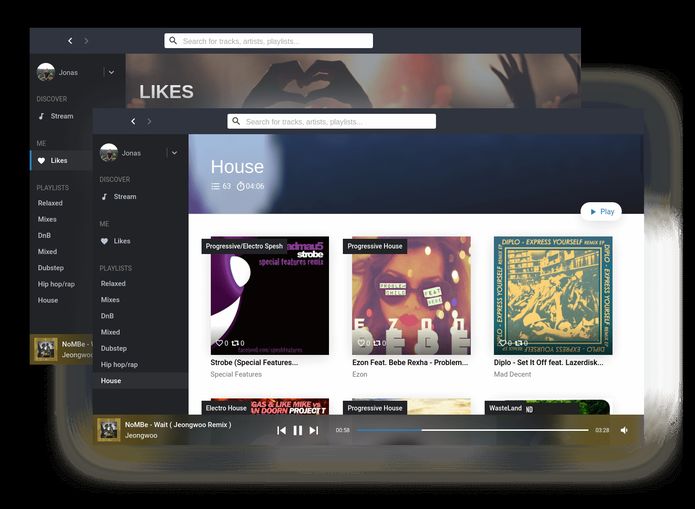
O Auyro leva a API oficial do Soundcloud e organiza uma interface personalizada à sua volta.
Como resultado, você recebe uma versão desktop impressionante (e fácil de usar) do SoundCloud, que se comporta como um aplicativo nativo apropriado.
Esse é o reprodutor perfeito se você gosta de ouvir mixagens e listas de reprodução enquanto trabalha, mas não quer lidar com as distrações da versão baseada no navegador.
E como o aplicativo possui suporte a atalho de teclado (e integração MPRIS), você pode reproduzir, pausar e pular faixas usando seu teclado.
Você pode deixar o aplicativo reproduzindo em segundo plano e manter sua atenção focada em outro lugar.
Além de tudo isso, o Auryo permite:
- Ouvir listas de reprodução, seu stream, seus likes, etc;
- Descobrir novas músicas;
- Adicionar música às listas de reprodução;
- Ler comentários;
- Procurar artistas, faixas, listas de reprodução;
- Seguir/deixar de seguir artistas;
- Compartilhar e dar like em trilhas;
- Usar a integração de teclas de mídia e MPRIS.
Mas apesar de tudo isso, o aplicativo não possui uma paridade de recurso absoluta com a versão web.
Então, por exemplo, você não pode usar o Auryo para carregar novas faixas, e você não pode deixar comentários em músicas através do aplicativo.
Como instalar a versão mais recente do cliente Soundcloud Auryo no Linux via Snap em distros que suportam a tecnologia
Para instalar o cliente Soundcloud Auryo no Linux via Snap você precisa ter o suporte a essa tecnologia instalado em seu sistema. Se não tiver, use o tutorial abaixo para instalar:
Como instalar o suporte a pacotes Snap no Linux
Depois, você pode instalar o cliente Soundcloud Auryo no Linux via Snap, fazendo o seguinte:
Passo 1. Abra um terminal;
Passo 2. Instale a versão estável do programa, usando esse comando:
sudo snap install auryoPasso 3. Instale a versão candidate do programa, usando esse comando:
sudo snap install auryo --candidatePasso 4. Instale a versão beta do programa, usando esse comando:
sudo snap install auryo --betaPasso 5. Instale a versão edge do programa, usando esse comando:
sudo snap install auryo --edgePasso 6. Mais tarde, se você precisar atualizar o programa, use:
sudo snap refresh auryoPasso 7. Depois, se for necessário, desinstale o programa, usando o comando abaixo;
sudo snap remove auryoPronto! Agora, você pode iniciar o programa no menu Aplicativos/Dash/Atividades ou qualquer outro lançador de aplicativos da sua distro, ou digite auryo ou em um terminal, seguido da tecla TAB.
Veja também
Você também pode instalar o programa usando esse outro tutorial:
Soundcloud no Linux? Veja como instalar o Auryo via AppImage
- Como instalar o media center Kodi no Linux via Flatpak
- Como instalar o editor de partituras TuxGuitar no Linux
- Como instalar o JamesDSP no Linux via Flatpak
- Como instalar o compartilhador de áudio Audio Sharing no Linux via Flatpak
O que está sendo falado no blog
<a href="https://www.edivaldobrito.com.br////” rel=”noopener noreferrer” target=”_blank”>Veja mais artigos publicados neste dia…